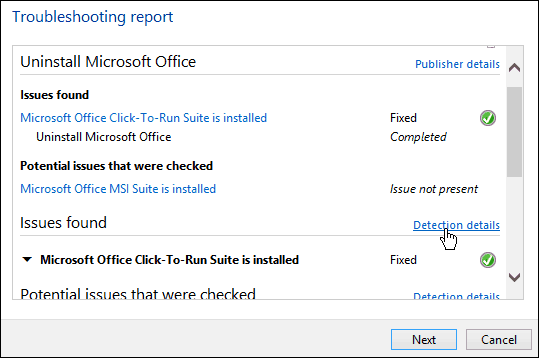Последна актуализация на
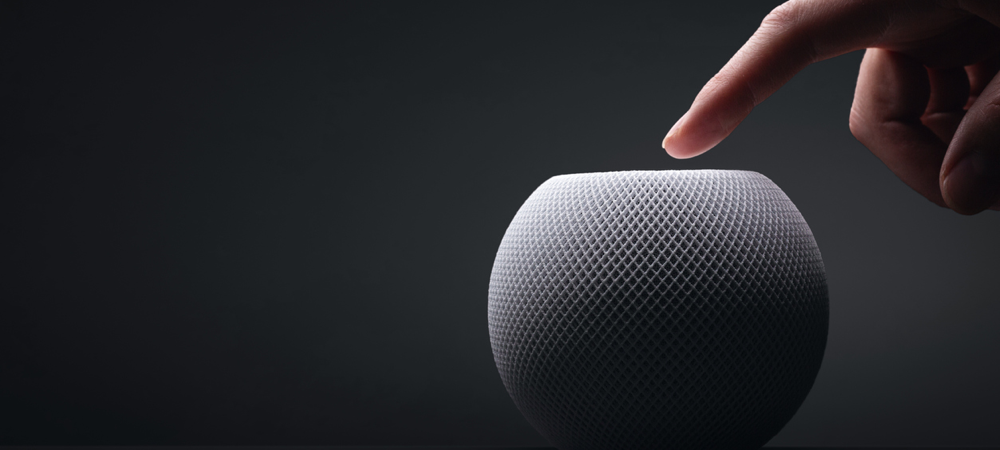
Ако имате HomePod или HomePod mini, както и Apple TV, има смисъл само да ги сдвоите за потапящ звук. Ето как да направите това.
Една страхотна употреба за HomePod на Apple е да използвате интелигентния високоговорител с вашия Apple TV. Можете бързо и лесно да зададете един или два високоговорителя HomePod като ваш аудио изход по подразбиране.
С правилната конфигурация можете дори да се насладите на поддръжка на Dolby Atmos през високоговорителите. Нека ви преведем как да сдвоите HomePod с Apple TV.
Защо трябва да сдвоите HomePod с Apple TV?
Въпреки че можете да сдвоите вашия Apple TV с други отделни високоговорители, като Bluetooth, има ясно предимство да използвате вместо това HomePod. Други високоговорители може да поддържат AirPlay 2 за аудио без латентност, но Apple TV ще предлага истинско звуково изживяване за домашно кино само с помощта на високоговорители HomePod.
Когато зададете своя HomePod като аудио изход по подразбиране, това също позволява всички звуци от вашия Apple TV, независимо дали са щраквания за навигация или аудио от игри, за да отидете направо във вашия HomePod високоговорители. Няма повече навигационни менюта за промяна на аудио изхода.
Задаване на вашия HomePod като аудио по подразбиране на Apple TV
Ако имате един HomePod или HomePod mini, който искате да използвате за аудиото на Apple TV, процесът е прост.
Задайте вашите устройства в една и съща стая
Първо, уверете се, че вашият HomePod и Apple TV са присвоени на една и съща стая в приложението Home. Да го направя:
- На вашия iPhone отворете У дома ап.
- Докоснете и задръжте HomePod.
- Превъртете надолу аларми и Таймери към настройките на HomePod - ще видите Стая, и може да промени назначената стая там.
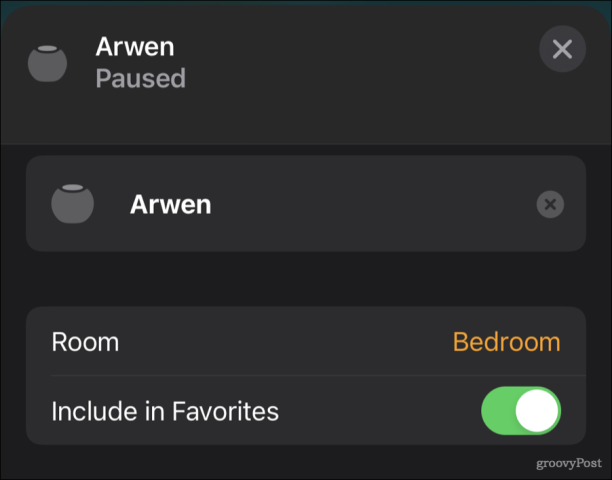
- На вашия Apple TV отидете на Настройки > AirPlay & HomeKit > Начало, и се уверете, че устройството е присвоено на същата стая.
Сдвоете вашия HomePod с Apple TV
След като сте се уверили, че всички устройства са разпределени в една и съща стая, можете да сдвоите своя HomePod с вашия Apple TV. Ако рестартирате Apple TV, той може да предложи да сдвоите интелигентния високоговорител вместо вас. Ако не, не се притеснявайте. Има ръчен начин да го направите:
- На вашия Apple TV отидете на Настройки > Видео и аудио > Аудио изход.
- Под Аудио изход по подразбиране, изберете HomePod или HomePod mini, който искате да използвате.
Използване на вашия iPhone или iPad за сдвояване на HomePod с Apple TV
Ако искате да използвате вашия iPhone или iPad, за да сдвоите вашия HomePod с Apple TV:
- В У дома приложение, докоснете и задръжте вашия Apple TV, докато се появят контролите.
- Превъртете надолу, докато видите Аудио изход по подразбиране, и го докоснете.

- Изберете HomePod, който искате за вашето аудио по подразбиране.
Така един HomePod или HomePod mini ще бъде конфигуриран като високоговорител за Apple TV. Ако имате два интелигентни високоговорителя, можете да направите още повече.
Създайте стерео двойка за съраунд звук
Два HomePod или HomePod mini високоговорителя могат да се сдвоят за още по-богат, по-завладяващ звук. Всъщност, ако имате чифт оригинални, по-големи HomePod високоговорители, ще го направите дори получете поддръжка на Dolby Atmos. HomePod mini, за съжаление, не поддържа Dolby Atmos.
Първо, ще създадете стерео двойката:
- Уверете се, че и двете HomePod устройства са причислени към една и съща стая.
- От У дома приложение на вашия iPhone, докоснете и задръжте един от високоговорителите HomePod, за да получите достъп до неговите контроли.
- Докоснете Създайте стерео двойка.

- Изберете втория високоговорител HomePod за двойката.
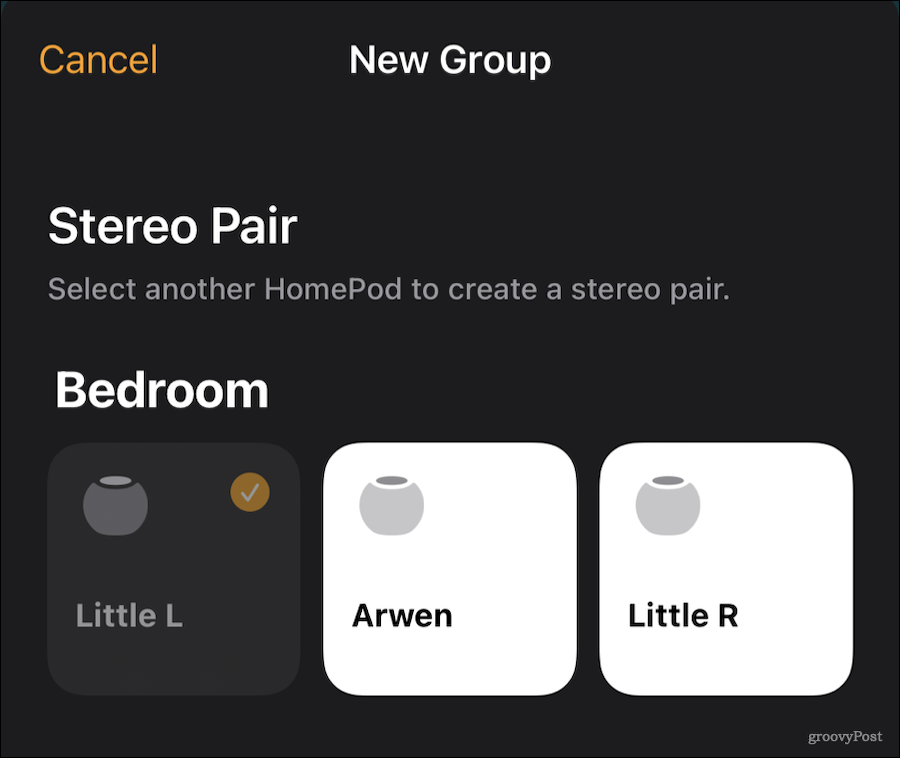
- Докоснете всяка икона на HomePod, за да се уверите, че ляво и дясно са зададени правилно. Ако не, докоснете бутона за размяна.
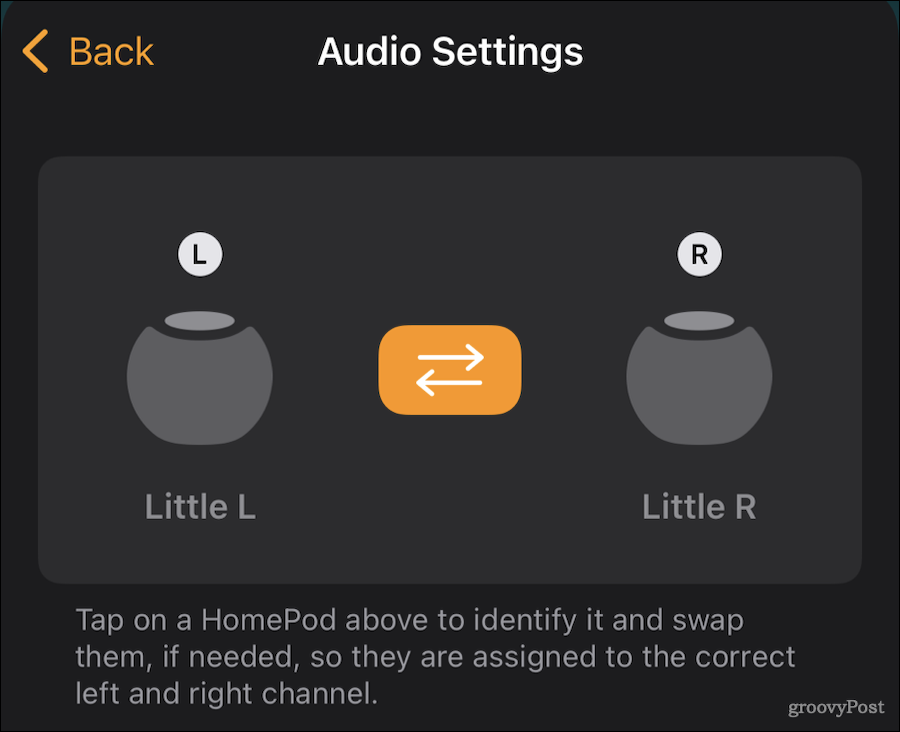
- След като приключите, докоснете обратно и след това затворете контролите с помощта на х в горния десен ъгъл.
Сега можете да зададете стерео двойка като аудио по подразбиране в Apple TV, както е показано по-горе.
Използване на HomePod с ARC телевизори
Ако вашият телевизор поддържа Audio Return Channel, известен също като ARC или eARC, можете да конфигурирате вашите HomePod високоговорители да възпроизвеждат цялото аудио от телевизора и неговите входове през тях.
- В Настройки на вашия Apple TV, изберете Настройки > Видео и аудио > Аудио изход.
- Точно под Аудио изход по подразбиране опции, ще видите Канал за връщане на аудио.
- Точно под това заглавие изберете Пуснете телевизионно аудио.
- Вашият телевизионен екран ще стане черен за момент.
- Когато се включи отново, Пуснете телевизионно аудио вариант трябва да каже На.
Това е всичко. Докато сте използвали HDMI порт и кабел, който поддържа стандарта ARC, цялото аудио на вашия телевизор ще се насочва към високоговорителя или високоговорителите HomePod.
Възползвайте се максимално от вашите устройства за домашно забавление
Има много повече, които можете да правите с високоговорителите HomePod и вашия Apple TV. независимо дали е контролира силата и силата на звука на вашия телевизор или сдвояване на Bluetooth клавиатура за по-лесно въвеждане, ще намерите най-новата Apple TV за много способна.
Не забравяйте да разгледате нашите други съвети и трикове за използване на Apple TV също.
Как да намерите своя продуктов ключ за Windows 11
Ако трябва да прехвърлите своя продуктов ключ за Windows 11 или просто се нуждаете от него, за да извършите чиста инсталация на операционната система,...
Как да изчистите кеша, бисквитките и историята на сърфирането в Google Chrome
Chrome върши отлична работа със съхраняването на вашата история на сърфиране, кеш памет и бисквитки, за да оптимизира работата на браузъра ви онлайн. Нейното е как да...
Съвпадение на цените в магазина: Как да получите онлайн цени, докато пазарувате в магазина
Купуването в магазина не означава, че трябва да плащате по-високи цени. Благодарение на гаранциите за съвпадение на цените, можете да получите онлайн отстъпки, докато пазарувате в...
Как да подарите абонамент за Disney Plus с цифрова карта за подарък
Ако сте се наслаждавали на Disney Plus и искате да го споделите с други, ето как да закупите абонамент за Disney+ Gift за...